
スプレッドシートのツールバーがない!
どこに行った!?
どうやって表示する!?
なんて焦ることありますよね?
作業中に無意識のうちにツールバーを非表示にしてしまっていて、いざツールバーを使おうと思った時に「ない!」と焦ってしまう…
ツールバーって使わない時はなんとも思っていないのに、使いたいときにはどうしても必要なもの。
ないと作業が進まない位大切なものなんですよね。
そんなお困りの方へ表示の仕方を説明したいと思います!
Contents
スプレッドシートの表示バーはタイトル(ファイル名)、メニューバー、ツールバーで構成されています。
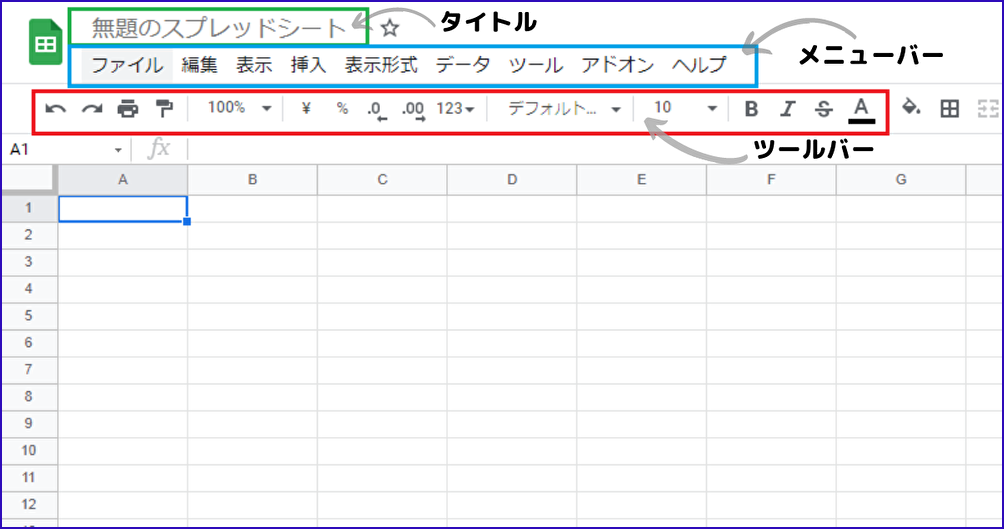
タイトルはファイル名です。
メニューバーは各メニューのカテゴリが表示されています。
例えば「挿入」の中に「グラフの挿入」、「データ」の中に「ピポットテーブル」があります。
ツールバーはメニューにある機能の中で、よく使われる機能を効率的に使えるようにボタン形式になって表示されているバーです。
どれも「あって当たり前」と思っているし、よく使っている場所なのでいざ使いたいときに表示されていないとなれば驚きますね!
スプレッドシートの状態がツールバー・メニューバーともに非表示なのか、メニューバーのみが非表示なのかで解消方法が違います。
どちらにしてもお困りだと思いますので、早速それぞれの状況別に表示方法を紹介します。
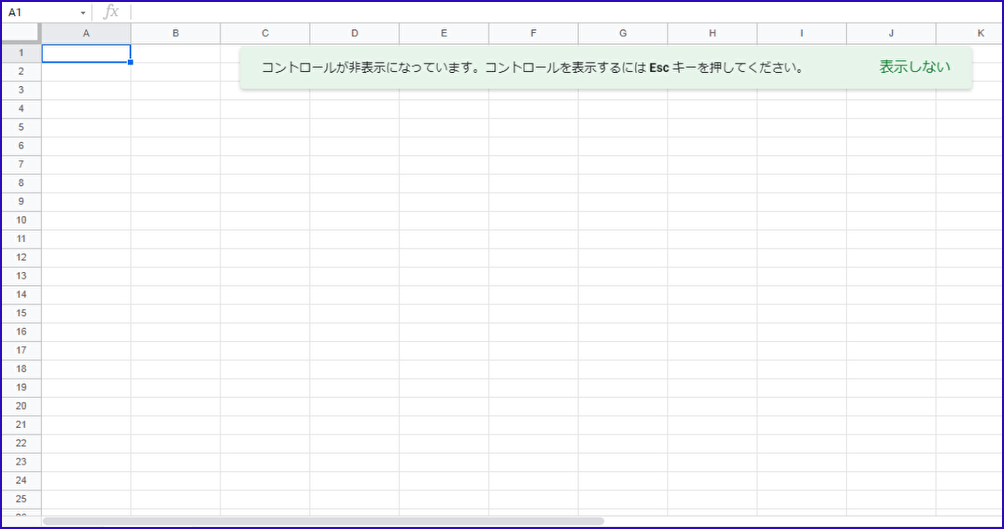
この状態の場合は、ずばり、キーボードのEscを押してください!
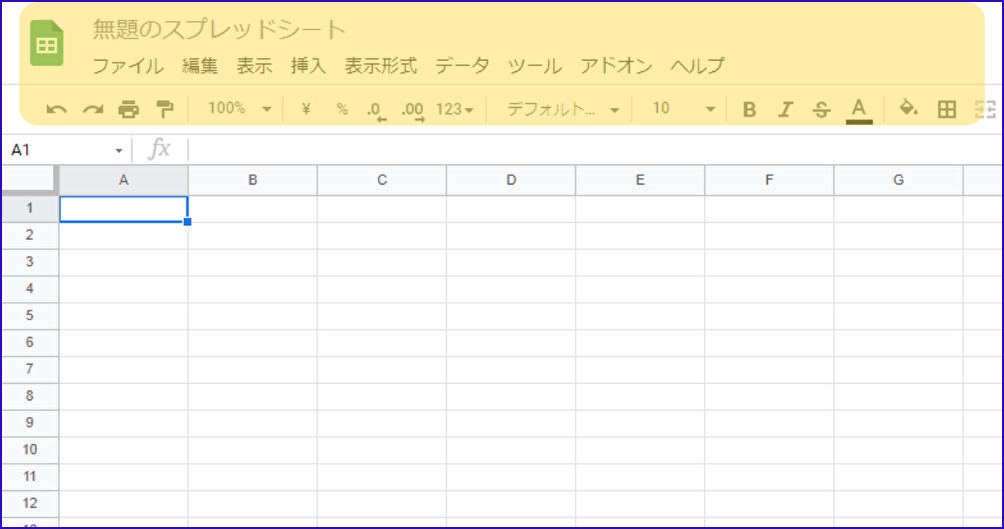
表示されました!
何もない状態はとても不安ですよね。
これで作業を続けることができます!
ツールバーはあるけどメニューバーが非表示になっている場合。
メニューバーがない代わりにツールバーの先頭にメニューを検索する窓が出現しています。
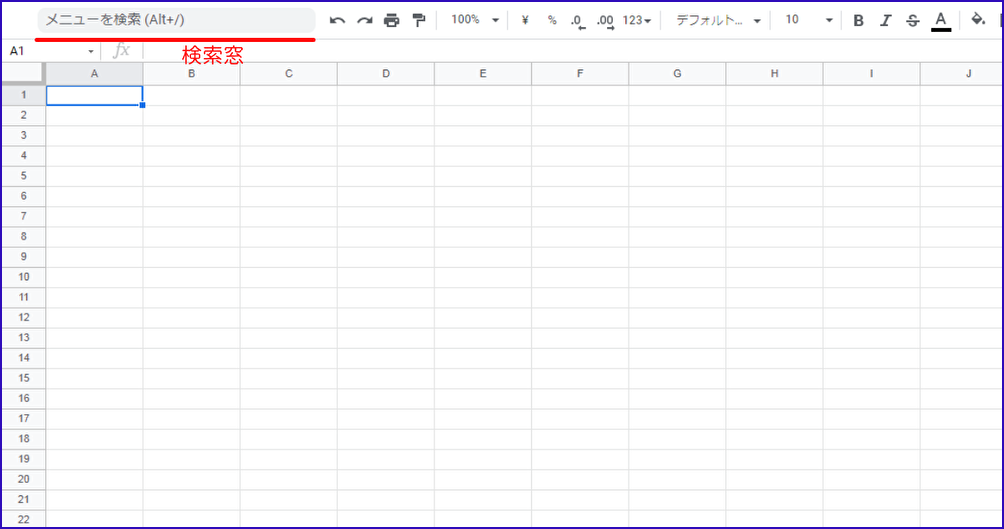
この場合は「Ctrl+Shift+F」を押すか、ツールバーの右端にある「∨」をクリックすることで解消します。
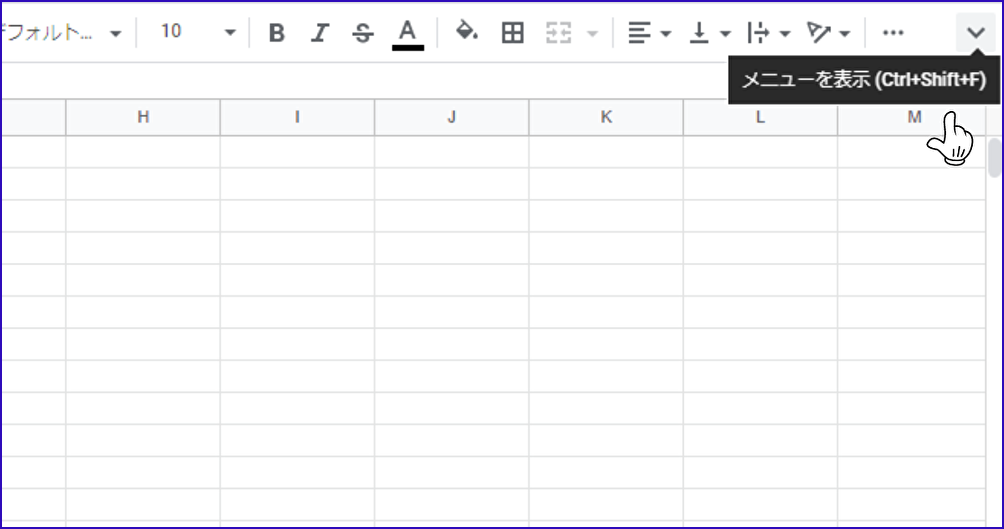
この「∨」は間違って押してしまいそうです。
ツールバーがあればそれなりに作業が進んでしまうので、メニューバーが消えてるのにはなかなか気付かなくて、いざ使いたいときに「ない!」と焦るんですよね。
そもそもどうして消えてしまったのでしょうか?
ツールバー、メニューバーとも非表示になるのはメニューの「表示」→「全画面」を押したから。

シートが全画面表示になり、表示されるシートの範囲が広くなるので作業がしやすくなります。
しかし全画面表示にしてしまうとメニューバーが消えてしまって、いざメニューを開きたい時に「ない!」と慌ててしまうので、Escで解除できるということを忘れないようにしないといけませんね!
メニューバーが非表示になるのは表示するときと同じです。
「Ctrl+Shift+F」を押すか、「∧」をクリックする。
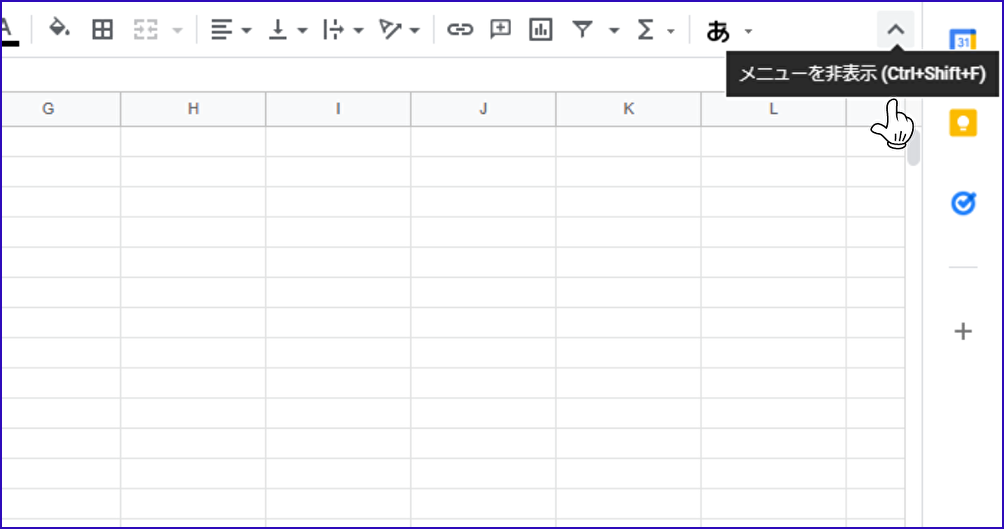
シート内を検索するショートカットキー「Ctrl+F」を使う時に間違って「Shift」も押してしまっていたり、無意識に非表示にしてしまいそうです。
ツールバー、メニューバーがなくても焦らずに表示させましょう!
ツールバー、メニューバーが表示されて安心して作業できることになりました。
スプレッドシートには沢山の便利な機能がありますが、ここでいくつか紹介しますのでお仕事の役に立てたら嬉しいです。
スプレッドシートはMicrosoftのExcelとは違い、編集すると自動保存されます。
半日かけてExcelで作った力作のグラフ。
もう少しで完成!という時に間違って「✖」を押してしまって…
途中で上書き保存をしていなかった自分をどれだけ責めても戻ってこないグラフ。
Excelを使用しているとよくそんなことがあります。
スプレッドシートの自動保存はファイルが変更される度に記録されるので、作業していたものが台無しになる心配がないのでとても便利だと思います!
でも「色々編集したけど、やっぱり編集前に戻したい…」なんてこともありますよね。
そんな時に役立つのが「履歴」です。
メニューバーのヘルプの隣に「最終編集」があります。
それをクリックするとシートの右側に変更履歴がでるので、編集内容を確認したり復元したりすることが可能です。
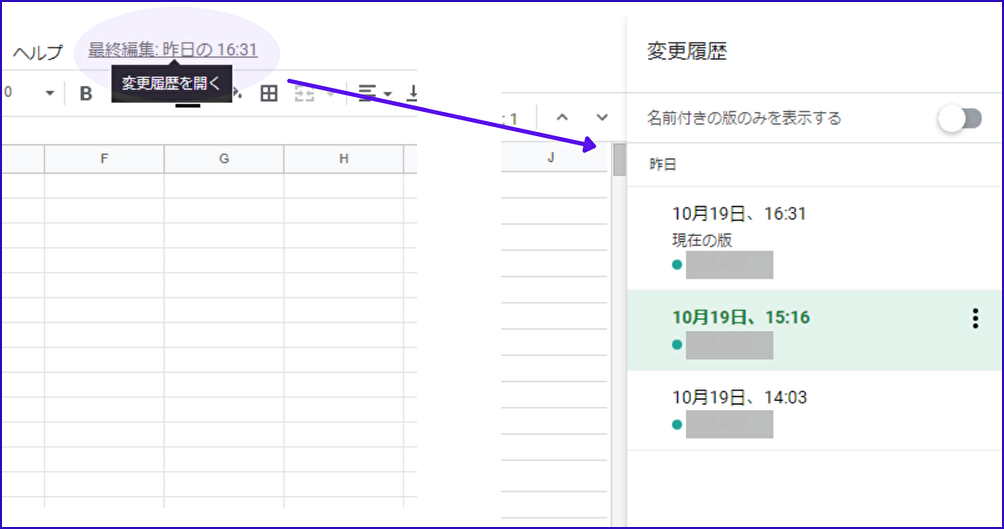
いつ使うの?
と思われるかもしれませんが、参考サイトが複数あって1つのセルにリンクを全部貼りたいという場合などに使用できます。
スプレッドシートは複数人で共有や編集ができるので、使ってみると意外と便利な機能です。
リンクというとWebサイトへのリンクを思い浮かべますが、スプレッドシートのファイル内へのリンクや、別スプレッドシートへのリンクも挿入できます。
一つのセルに複数のリンクを貼るとこのように表示されます!
やっぱり便利!
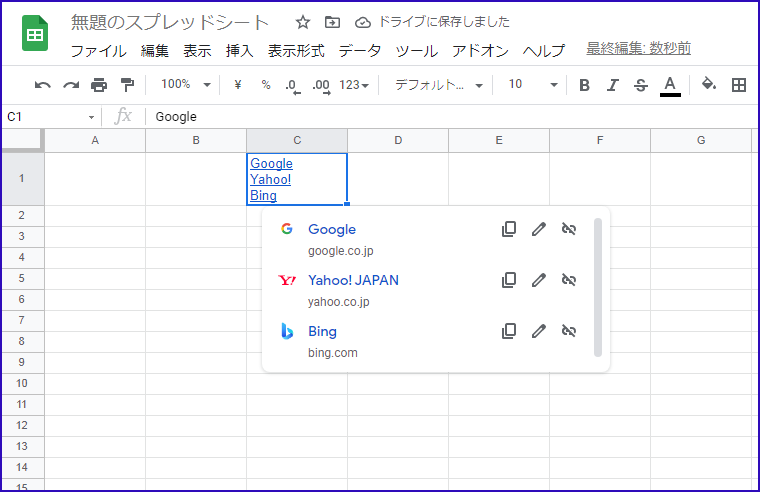
スプレッドシートには沢山のショートカットキーがありますが、まず一番最初に覚えたいショートカットは「Ctrl+/」です。
これはショートカットキーの一覧を出せるショートカットなんです!
検索機能もあるので「どうやるんだっけ?」と忘れてしまった時や、「こんなショートカットないかな?」と調べたい時にとっても便利。
最初に開いた時はちょっと感動してしまいました。
ショートカットを使えるか使えないかで作業効率は大きく変わります。
一つでも多く覚えておきたいですよね。
過去にショートカットキーについての記事もアップしています。
作業がより効率的になるので是非読んでみてください!
スプレッドシートはインターネット環境があればどこでも無料で利用することができます。
他の人に共有できる、同時編集ができるなどとても便利なツールです。
今回はツールバーやメニューバーの表示、非表示の解説をしましたが、まだまだ沢山の便利な機能があります。
全部覚えるのはとても難しいですが、個人的には困った時に調べて覚えた機能は忘れません。
是非スプレッドシートの様々な機能を駆使して効率的に作業しましょう!
業務効率を上げよう!!スプレッドシートを作成するメリット4選!!
コメントフォーム